- デスクトップ上でマウスの右ボタンをクリックしてメニューを表示します。
“NVIDIA コントロール パネル”を選択します。
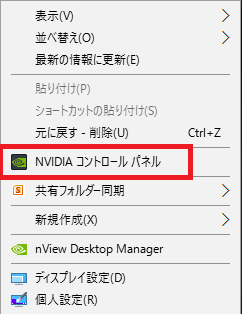
- NVIDIA コントロールパネルが表示されます。
正常にインストールが行われたかを確認するために、プルダウンメニューの“ヘルプ”
− “システム情報”で確認を行います。
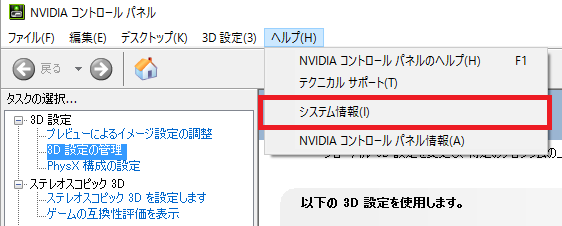
- システム情報ウィンドウの“ドライバーのバージョン”を確認します。
バージョンが368.39になっていれば正常にインストールが行われています。
※ここに表示されるその他の情報につきましては、お客様の環境により本画像とは異なります。
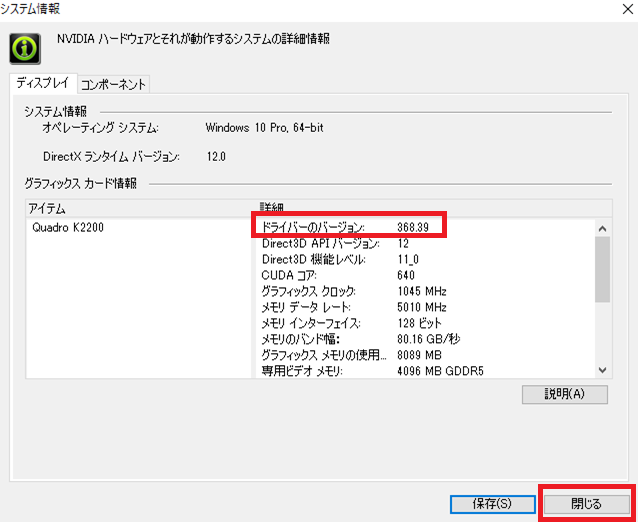
“閉じる”ボタンを押して、システム情報ウィンドウを閉じます。
- NVIDIA コントロールパネルに戻り、グラフィック設定を行います。
ツリーより“3D設定”−“3D設定の管理”を選択します。
ウィンドウ右側に表示されたグローバルタブ内にて、下図のようにグローバルプリセットが“ベースプロフィール”になっていることを確認します。
ベースプロフィールになっていない場合は、プルダウンより変更してください。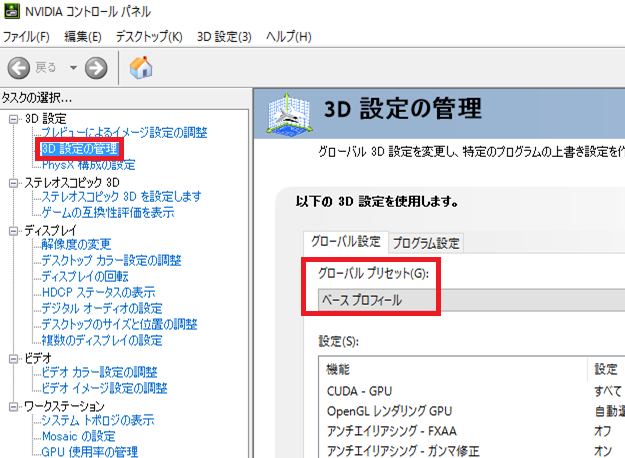
- グローバルプリセットの変更を行った場合は、ウィンドウ右下に表示された“適用”ボタンを押します。
続いて、個別のアプリケーション設定を行うためにタブを“プログラム設定”に切り替えます。
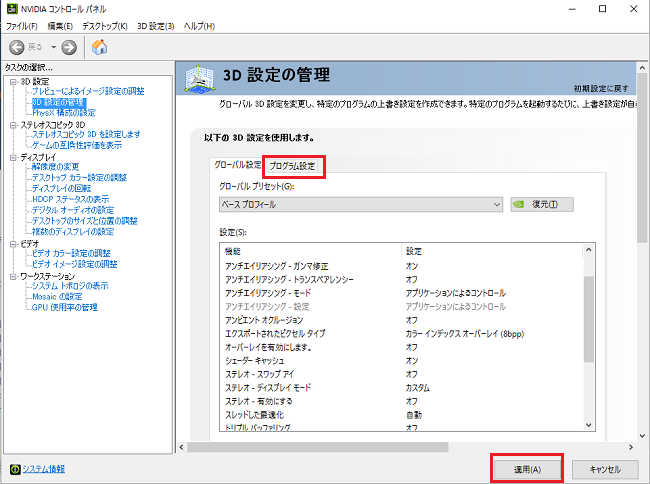
- “追加”ボタンを押して、“Space-E/Modeler(MoldExtension)”を選択し、“選択したプログラムを追加する”ボタンを押します。
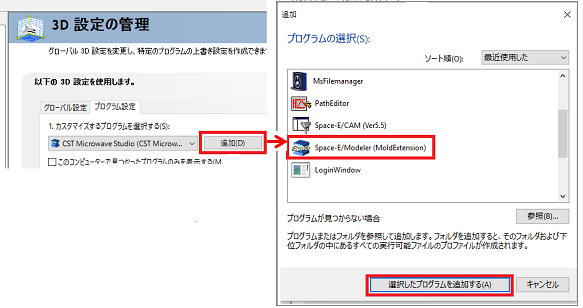
詳細なグラフィック設定を行います。
オーバーレイを有効にします。→“オン”に変更
変更後、ウィンドウ右下に表示される“適用”ボタンを押します。
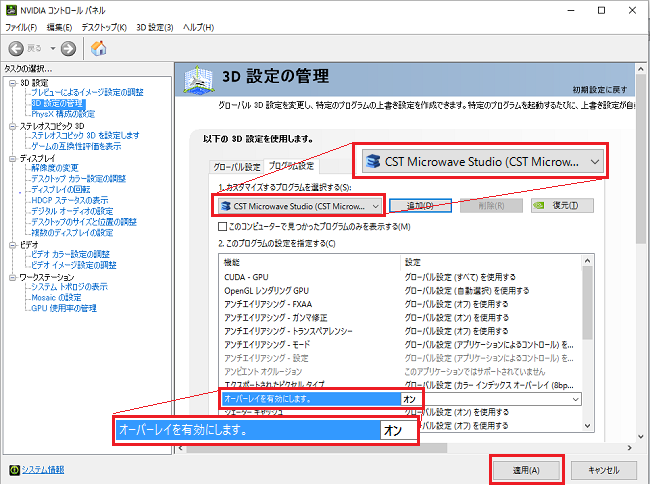
- プルダウンメニューの“ファイル” − “終了”を選択して、ウィンドウを閉じます。
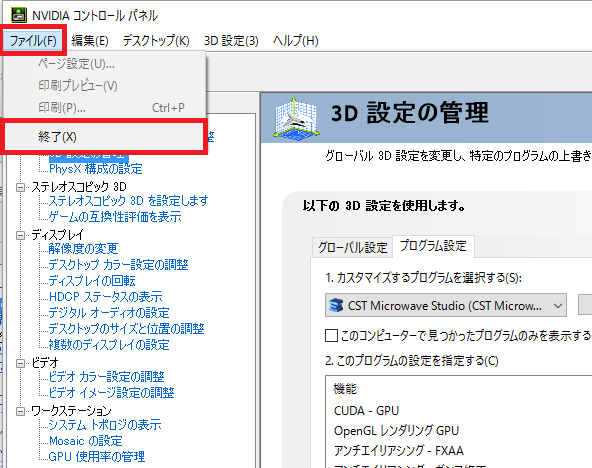
|